Maison >développement back-end >tutoriel php >Analyse détaillée de la méthode de transfert du site Web WordPress vers un test d'exécution local (image et texte)
Analyse détaillée de la méthode de transfert du site Web WordPress vers un test d'exécution local (image et texte)
- 黄舟original
- 2017-03-16 09:30:111661parcourir
Cet article présente principalement en détail la méthode de transfert du site Web Wordpresse vers un test en cours d'exécution local. Il a une certaine valeur de référence. Les amis intéressés peuvent s'y référer
En tant que webmaster, Parfois, nous devrons peut-être changer de serveur ou apporter une modification globale à la mise en page et une mise à niveau du site Web. La première chose que nous devons faire est de mettre à jour la base de données ainsi que les thèmes et plug-ins de l'ensemble du site WordPressFichiers associés <.>Faites une sauvegarde locale. Personnellement, je pense que si vous souhaitez apporter des modifications majeures au site Web, telles que changer le framework du site Web ou la structure du site Web, il est préférable de transférer l'intégralité du site Web localement pour des tests en cours pertinents. progression et efficacité de la modification. Il n'est pas nécessaire de téléchargerécraser les effets modifiés à chaque fois. Vous pouvez tester l'ensemble du site avant d'effectuer le téléchargement final. Alors comment transférer le site wordpress sur le serveur ftp vers le local ? En fait, le problème principal est la modification de la base de données Nous avons également rencontré beaucoup de problèmes au début. en douceur, mais lorsque vous
Après avoir installéle programme WordPress, puisque le nom de domaine et le mot de passe de connexion sont incohérents, ainsi que le chemin du fichier, vous devez le modifier en conséquence. Permettez-moi de partager avec vous comment transférer le site Web WordPress pour qu'il s'exécute localement. 1. Sauvegardez la base de données. La première chose que je dois faire est de sauvegarder la base de données. Il suffit d'aller dans l'arrière-plan de phpmyadmin pour exporter la base de données. J'utilise Western Digital et elle dispose d'une fonction pratique (importation et importation). exporter via des fichiers SQL) ) peut sauvegarder directement la base de données dans le dossier ftp spécifié. Bien sûr,
d'autresfournisseurs d'hébergement devraient avoir cette fonction. Sinon, vous pouvez la sauvegarder manuellement dans phpmyadmin.
 2. Sauvegardez l'intégralité du programme du site Web WordPress. Il est recommandé d'accéder d'abord à la gestion des fichiers de votre fournisseur d'hébergement respectif pour le compresser, puis de le télécharger via. ftp. Cela augmentera la vitesse.
2. Sauvegardez l'intégralité du programme du site Web WordPress. Il est recommandé d'accéder d'abord à la gestion des fichiers de votre fournisseur d'hébergement respectif pour le compresser, puis de le télécharger via. ftp. Cela augmentera la vitesse.
3. Pour effectuer une récupération de données localement, vous devez d'abord installer un environnement local. Je recommande personnellement d'utiliser xampp, un puissant progiciel intégré. Après l'installation, entrez localhost pour accéder à l'interface xampp pour des paramètres simples. l'essentiel est de changer le mot de passe de connexion à la base de données.
 Entrez dans l'interface de l'option
Entrez dans l'interface de l'option
et cliquez sur http://www.php.cn/ pour apporter des modifications. La valeur par défaut est aucun mot de passe, mysqlSachez simplement que le nom d'utilisateur root ne peut pas être modifié Pour plus de commodité, j'ai modifié le mot de passe de connexion pour qu'il soit cohérent avec le mot de passe du site Web dans la sauvegarde en ligne, afin que vous n'ayez pas besoin de modifier le mot de passe dans wp-config. Fichier .php. 4. Entrez dans l'interface de gestion phpmyadmin pour créer une base de données
Il est recommandé de modifier le nom de la base de données pour qu'il soit cohérent avec le nom de la base de données de sauvegarde, ce qui peut éviter des problèmes inutiles. Après avoir créé la base de données, importez simplement la base de données que vous avez sauvegardée. Ensuite, placez le programme WordPress sauvegardé dans le dossier htdocs. J'ai créé un autre dossier appelé mylive pour y placer tous les programmes WordPress.5. L'étape clé consiste d'abord à accéder à phpmyadmin et à modifier le champ siteurl dans la table wp_options en une URL locale, par exemple, en modifiant le chemin du nom de domaine d'origine http. ://www.php .cn/ peut être remplacé par le chemin local http://www.php.cn/. Un problème que j'ai rencontré auparavant était qu'après  importation de la base de données
importation de la base de données
7. La dernière étape consiste à saisir http://www.php.cn/ dans la barre d'adresse pour saisir les options générales de gestion de l'arrière-plan WordPress local, et modifier l'adresse WordPress (URL) et l'URL du site sont remplacées par celle indiquée ci-dessous : 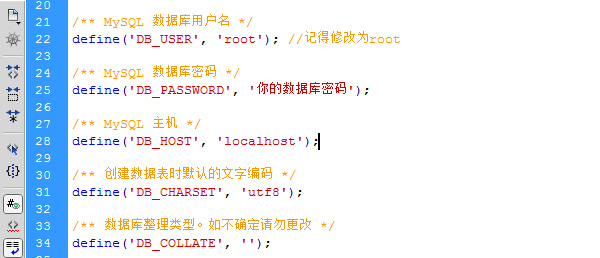
Conclusion : Vous avez pratiquement terminé ici, vérifiez si le chemin est normal. 
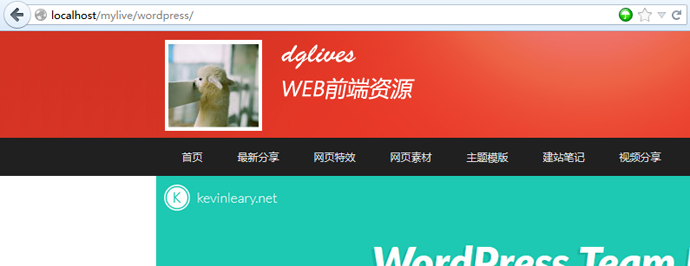
Cliquez sur un article pour voir s'il s'affiche correctement. Le but principal est de vérifier que le chemin de l'url locale peut être ouvert normalement.

Ce qui précède est le contenu détaillé de. pour plus d'informations, suivez d'autres articles connexes sur le site Web de PHP en chinois!
Articles Liés
Voir plus- Comment utiliser cURL pour implémenter les requêtes Get et Post en PHP
- Comment utiliser cURL pour implémenter les requêtes Get et Post en PHP
- Comment utiliser cURL pour implémenter les requêtes Get et Post en PHP
- Comment utiliser cURL pour implémenter les requêtes Get et Post en PHP
- Tous les symboles d'expression dans les expressions régulières (résumé)

